Using the LookFrom control
The LookFrom control allows you to switch between a number of preset view orientations, such as orthographic views and isometric views. By default, the LookFrom control is displayed in the top right corner of the graphic screen.
- The NAVVCUBEDISPLAY system variable sets the display of the LookFrom control.
- The USENEWLOOKFROM system variable turns on or off the use of the new LookFrom control.
The new LookFrom control
Manipulate the LookFrom control
The LookFrom control is inactive and becomes active when the cursor hovers over it.
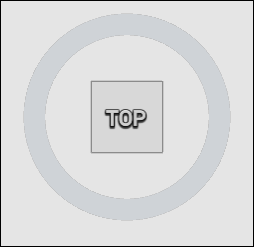
|
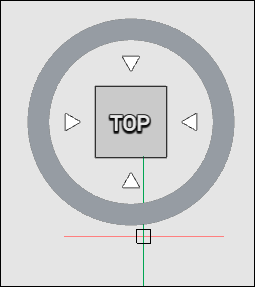
|
| Inactive state | Active state |
The LookFrom can be dragged or clicked, the current view can be rolled, the current drawing home view can be selected, or one of the preset views can be selected.
Click different places on the LookFrom tool to display the view from standard viewpoints.
- Select a face or use the arrows to switch to standard orthogonal views: Top, Left, Right, Front, Back, or Bottom.
- Select a corner for angled views.
- You can click and rotate the compass ring to interactively rotate the current drawing.
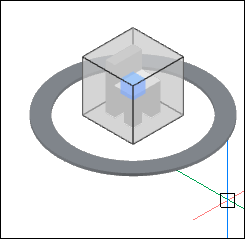
|
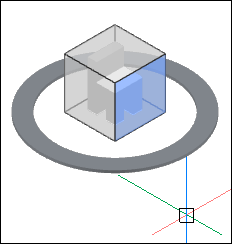
|
| Select corner | Select face |
Context menu options
When you right-click the LookFrom control, a context menu with the following options appears:
- UCS: sets the current coordinate system.
- World: restores the WCS (World Coordinate System).
- New...: runs the UCS command.
- UCS Manager…: runs the EXPUCS command and displays the dialog box.
- View:
- Home: displays the home view you set. This option is available only after you set a view as home.
- New...: runs the -VIEW command.
- View Manager…: runs the VIEW command and displays the dialog box.
- Perspective: sets the perspective view mode.
- UCSORTHO: sets the UCS to follow the current view, automatically switches the drawing plane to match the current view plane. For more information see the UCSORTHO system variable article.
- Activate Home View: displays the home view you set. This option is available only after you set a view as home.
- Set Current View as Home: sets the home view based on the current view.
- Visual Style: allows you to set the visual style.
- Visual Styles Manager...: opens the dialog box to view and modify visual styles in the current drawing. For more information see the VISUALSTYLES command article.
- UCS: the LookFrom control uses the current coordinate system (WCS or UCS) as reference coordinate system.
- WCS: the LookFrom control uses the WCS as reference coordinate system.
- LookFrom Settings...: opens the Settings dialog box and allows you to edit the LookFrom related system variables.
- Location: sets the location of the LookFrom control.
- Dismiss: closes the LookFrom control. Edit the NAVVCUBEDISPLAY system variable to restore the LookFrom control.
The old LookFrom control
Manipulate the LookFrom control
The LookFrom control is inactive and becomes active when the cursor hovers over it.
Click the triangle shapes on the LookFrom control to display the view from standard viewpoints. By default, it includes Top, Left, Right, Front, Back, Top Back Left, Top Back Right, Top Front Left, and Top Front Right.
- As you pass the cursor over the LookFrom control, a small green square appears. The relevant icon appears at the center and a tooltip displays the view name below.
- To access the Down viewpoints, press the Ctrl key while clicking the triangle shapes.
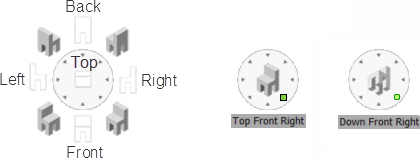
Context menu options
When you right-click the LookFrom control, a context menu with the following options appears:
- UCS: sets the current coordinate system.
- World: restores the WCS (World Coordinate System)
- New...: runs the UCS command.
- UCS Manager…: runs the EXPUCS command and displays the dialog box.
- View:
- New...: runs the -VIEW command.
- View Manager…: runs the VIEW command and displays the dialog box.
- Visual Style: allows you to set the visual style.
- Visual Styles Manager...: opens the dialog box to view and modify visual styles in the current drawing.
- Isometric Mode: sets the isometric mode.
- Twist Mode: sets the Twist mode.
- WCS: the LookFrom control uses the WCS as reference coordinate system.
- UCS: the LookFrom control uses the current coordinate system (WCS or UCS) as reference coordinate system.
- Perspective: sets the perspective view mode.
- LookFrom Settings...: opens the Settings dialog box and allows you to edit the LookFrom related system variables.
- Location: sets the location of the LookFrom control.
- Dismiss: closes the LookFrom control. Edit the NAVVCUBEDISPLAY system variable to restore the LookFrom control.
Setting the LookFrom mode
To set the LookFrom mode, right-click the LookFrom control and select Isometric mode (for working in 3D models) or Twist mode (for 2D drafting).
Using the LookFrom control in Isometric mode:
- Move the cursor to the LookFrom control.
The LookFrom control becomes active.
- Hover the cursor over a view orientation.
The chair in the center of the LookFrom control rotates according to the view orientation.

- (Optional) Hold down the Ctrl key to look bottom-up.
- Click to confirm.
The view is rotated.
Using the LookFrom control in Twist mode:
In Twist mode, the LookFrom control rotates the view around the screen Z-axis.
- Move the cursor to the LookFrom control.
The LookFrom control becomes active.
- Move the cursor to the edge of the LookFrom control, on the left half for counterclockwise, on the right half for clockwise rotation. 15°, 30°,45°, 60°, 90°, 120°, 135° and 180° angles are available.

- Click to rotate the view.
- (Optional) Without moving the mouse, click again to rotate over the same angle again.
- (Optional) Move the cursor to the center of the LookFrom control, then click to restore an unrotated view.

LookFrom control settings
The behavior of the LookFrom control depends on a number of system variables and user preferences.
To access the LookFrom settings:
- Right-click the LookFrom control and choose LookFrom Settings… in the context menu.
- Run the LOOKFROM command and choose the Settings option.
View transition options
The following system variables control the behavior of view transitions:
- VTENABLE: determines whether animated view transitions are enabled for zoom/pan and/or for view rotation operations.
- VTDURATION: determines the duration of view transition animations in milliseconds.
- VTFPS: defines the minimum frame rate required to allow animation. That is 7 by default, which means that the redraw time should take less than 143 (=1000/7) milliseconds. If the computer is not capable to redraw the view fast enough, no animation will be available.

